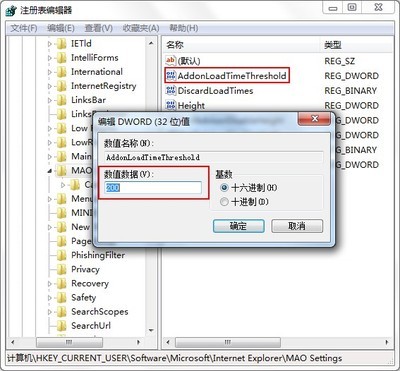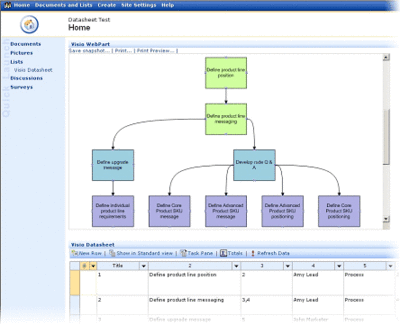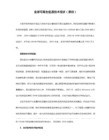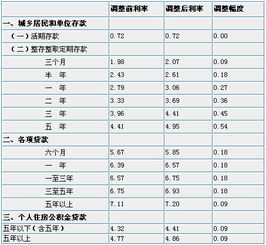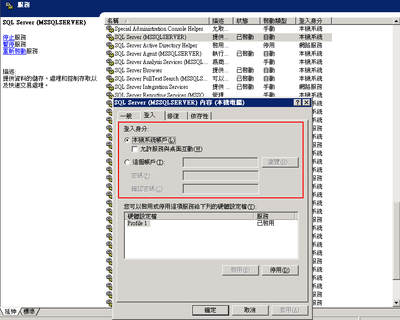介绍一种win8下通过压缩卷、扩展卷调整分区大小的方法。
Win8 下无损分区――工具/原料Win8Win8 下无损分区――压缩分区-减少分区
Win8 下无损分区 1、
右键“我的电脑”-->"管理"-->“磁盘管理”,或者“Windows键+X”直接召唤系统菜单,选择“磁盘管理”掉出磁盘界面,如图:
Win8 下无损分区 2、
这里我们主要调整C盘,D盘大小,选择C盘,右键“压缩卷”-->"输入大小",如图,这里需要注意的是要减去多少空间就输入多少,如减去20G就是20*1024,但不得超过可压缩空间大小。
Win8 下无损分区 3、
这样就多出来一块未分配的空间,如图,黑色的那一块
Win8 下无损分区 4、
如果直接想把这个区域新建分区,直接右键“新建卷”-->“输入大小”-->直接下一步到底,省去部分截图,这里我们新建了一个50G的分区。
Win8 下无损分区_win8 分区
Win8 下无损分区 5、
然后选择D盘,右键“删除卷”,这样D盘就和上一部剩下的空间合并在一起,形成一个未分配卷,要怎么分区,自己看着办吧,方法同上。
Win8 下无损分区――扩展卷-增加分区大小Win8 下无损分区 1、
我们给C盘扩展卷,增加10G,这里必须注意的是必要要有未分配空间,才能扩展。选中C盘右键“扩展卷”,下一步,在“选择空间量”中输入10240(10G)
Win8 下无损分区_win8 分区
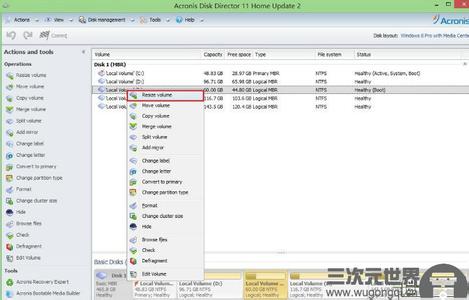
Win8 下无损分区 2、
C盘有原先的55G扩展为65G了,如图:
Win8 下无损分区――注意事项压缩卷时,输入的压缩量不得超过可压缩空间大小!扩展卷时,也不得超过可分配大小!
 爱华网
爱华网